当今的防病毒解决方案非常可靠,可以保护您免受世界上大多数常见威胁的侵害。有了安全的浏览习惯,您极少有机会感染恶意软件。但是,绝对不能保证您只要小心谨慎并运行防病毒软件就可以完全安全。
尤其是在涉及零时差威胁时,有时您会发生某些事情,你不能责怪自己。无论您的错是不是您的Windows系统都受到感染,您都需要一个计划来消除它,然后再使系统完全无法使用,而无需采取严格的恢复方法。
被捕获会阻止您接触可能有机会将其删除的任何工具,因此您可能应该看看如何使用Ubuntu Live CD。
Linux上的防病毒软件?
虽然有一些针对Linux的防病毒解决方案可用,但并不是针对Linux病毒而设计的。由于几乎没有任何Linux病毒存在(更不用说发行了),这些工具仍然可以检测Windows病毒。本质上,唯一的区别是它在Linux环境中而不是Windows环境中运行。
工作原理
Ubuntu Live CD的妙处在于您可以做任何事情即使它只是在您的RAM中临时运行,也要在其中进行安装,包括安装程序。因此,这意味着您可以运行Ubuntu Live CD,安装防病毒解决方案,然后对Windows文件进行扫描。然后,它应该能够检测到并发现所发现的任何威胁,而不会在后台运行受感染的Windows环境,而这有可能阻止采取此类措施。
步骤
正如我在上面总结的那样,该过程非常简单。首先,您需要访问Ubuntu网站下载其副本。您可以选择通过浏览器下载还是使用torrent客户端下载。洪流方式通常更快,但并非所有网络都允许使用洪流,因为使用该协议会发生许多非法软件下载。但是,对于合法下载(例如Ubuntu)来说,这完全没问题。
然后,您需要将其刻录到CD或将其写入USB闪存驱动器。要将其刻录到CD,只需右键单击下载的.iso文件,然后选择Windows Disc Image Burner应用程序。然后,它将自动为您完成其余的工作。要将ISO文件写入USB驱动器,可以使用UNetbootin。如果愿意,您还可以按照Ubuntu网站上的简单说明进行操作,以刻录DVD或写入USB驱动器,我建议至少看看一下。
下一步,从引导系统启动新创建的媒体。您可以通过反复按下F11,Escape或Delete之类的按钮进入系统的BIOS来完成此操作-实际上是在打开计算机后立即进行的。然后,您想转到“启动"标签,然后选择DVD或USB驱动器作为您的主要启动设备。然后按F10保存设置并重新启动。如果您愿意,可以再次按照Ubuntu的说明进行操作。
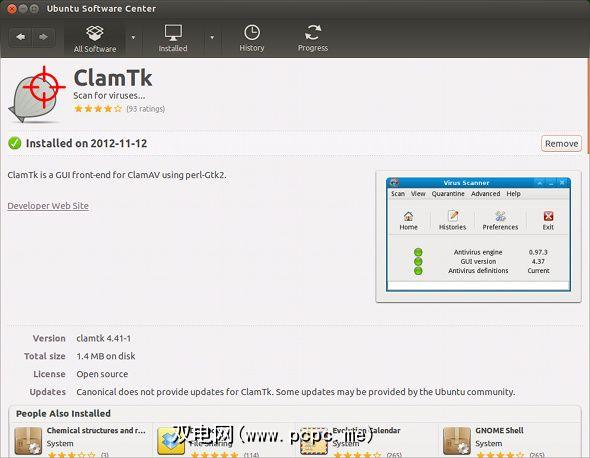
加载后,您将转到Ubuntu软件中心并搜索“ clamtk "。出现时,继续安装。 Clamtk是Clam Antivirus软件的图形用户界面,Clam Antivirus软件是存在的最流行的开源防病毒解决方案。无法通过安装向导手动启动。通过进入高级–>重新运行防病毒设置向导来选择向导,然后选择 Manual 而不是 Automatic 。然后单击 Help-> Checks Updates 以安装最新的定义-如果您以前从未使用过Ubuntu,则菜单位于防毒应用程序集中时位于顶部面板中,类似于苹果电脑。您也可以避免使用该向导,只需打开终端并运行:
sudo freshclam
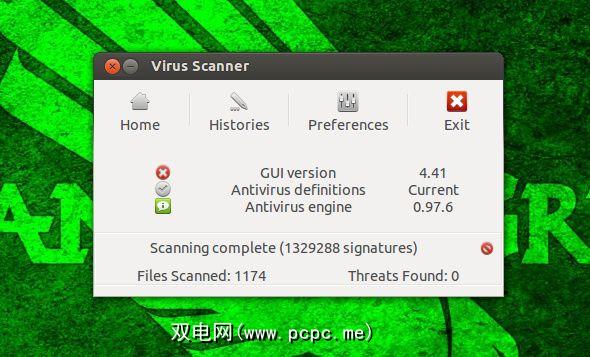
一旦定义更新,请转到扫描->递归扫描,然后选择Windows分区。请稍等片刻,以扫描您的所有文件并清除所有威胁,您应该一切顺利!只需在删除Linux介质的情况下重新启动计算机,然后您便应返回无病毒的Windows。
如果您出于任何原因不想使用此特定的防病毒软件,则其他流行的选择包括AVAST和AVG。实际上,请查看PCPC.me的最佳Linux软件页面上的防病毒部分,以获取所有推荐的防病毒程序。
结论
由于以下原因,病毒和其他恶意软件可能会变得很有害它们的拆卸难度有多大。但是,了解诸如此类的一些非常有用的技巧可以帮助您节省大量时间并继续使用计算机。万一所有技术都失败了,您可以在恢复系统之前始终使用Ubuntu Live CD备份文件。另外,看一下Linux看看它是否可以成为您的新主操作系统从来没有一个坏主意!
您如何处理病毒?您是否使用Linux进行病毒清除或备份/恢复任务?在评论中让我们知道!
图片来源:Internet背景,通过Shutterstock通过二进制代码
标签: 反恶意软件 计算机维护 Live CD Ubuntu








